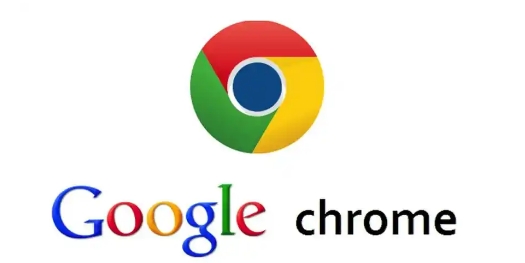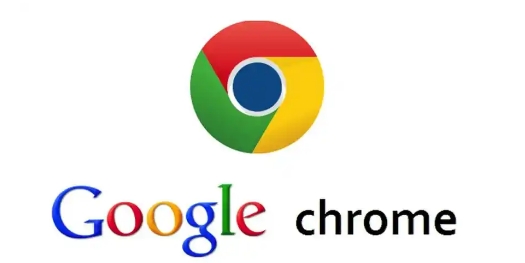
在当今数字化时代,个人隐私保护已成为用户关注的焦点。Chrome浏览器作为全球广泛使用的网络浏览器之一,提供了多种隐私保护功能来帮助用户维护在线安全和隐私。本文将详细介绍如何在Chrome浏览器中设置全局隐私保护策略,以确保您的上网活动得到充分保护。
一、开启同步功能与隐私设置
首先,确保您的Chrome浏览器已登录到您的Google账号,这样您就可以同步您的浏览数据和设置。点击浏览器右上角的头像图标,选择“同步和Google服务”选项。在这里,您可以自定义要同步的数据类型,如书签、历史记录、密码等。同时,点击“管理您同步的设置”,进入更详细的隐私控制页面。
在隐私设置中,您可以看到多个隐私相关选项,包括Cookie设置、站点设置以及广告个性化设置。建议将Cookie设置为仅在您访问网站时保留,并启用“阻止第三方Cookie”选项以减少跨站追踪。此外,关闭“让网站能够请求使用位置信息”可以进一步保护您的地理位置隐私。
二、利用隐身模式与无痕浏览
当您希望临时隐藏自己的浏览活动时,可以使用Chrome的隐身模式。按下`Ctrl + Shift + N`(Windows/Linux)或`Command + Shift + N`(Mac)即可打开一个新的无痕窗口。在此模式下,浏览器不会保存您的浏览历史、Cookie、表单数据等信息,也不会自动填充表单或保存密码。但请注意,尽管无痕模式会阻止本地存储,但您的活动仍然可能被网站、互联网服务提供商(ISP)或通过其他方式观察到。
三、安装隐私增强扩展程序
为了进一步增强隐私保护,您可以从Chrome网上应用店安装一些专业的隐私增强扩展程序。例如,“uBlock Origin”可以有效阻止广告和跟踪器;“HTTPS Everywhere”则会自动将您重定向到使用HTTPS加密连接的网站版本;而“Privacy Badger”则专注于防止网站的隐形跟踪行为。这些工具共同作用,能大大提升您的在线隐私水平。
四、定期清理浏览数据
即使采取了上述措施,定期清理浏览器的历史记录、缓存和Cookie也是保持隐私的重要步骤。在Chrome中,您可以通过点击右上角的三点菜单按钮,选择“更多工具”>“清除浏览数据”。在弹出的对话框中,选择要清除的内容类型(如浏览历史、下载记录、Cookie等),并设定时间范围(如过去一小时、过去24小时等),然后点击“清除数据”按钮即可完成清理过程。
五、调整高级隐私设置
对于追求更高隐私保护的用户,Chrome还提供了一些高级设置选项。在地址栏输入`chrome://settings/privacy`并回车,即可进入隐私设置页面。在这里,您可以调整各种高级隐私参数,如是否允许网站发送“不跟踪”请求、是否启用Do Not Track功能等。请根据您的实际需求谨慎调整这些设置。
通过以上步骤,您可以在Chrome浏览器中建立起一套全面的隐私保护策略。记住,虽然技术手段可以帮助我们提高隐私安全性,但保持良好的上网习惯同样重要。避免在不安全的网站上输入敏感信息,定期更新密码,并关注最新的网络安全动态,都是保护自己免受网络威胁的有效方法。希望本文能帮助您更好地掌控自己的在线隐私!